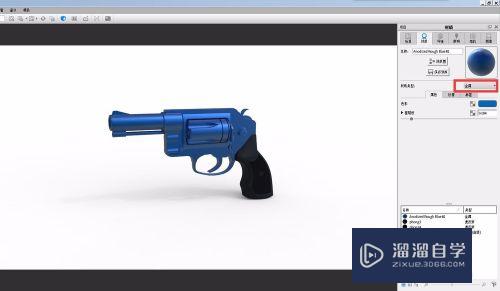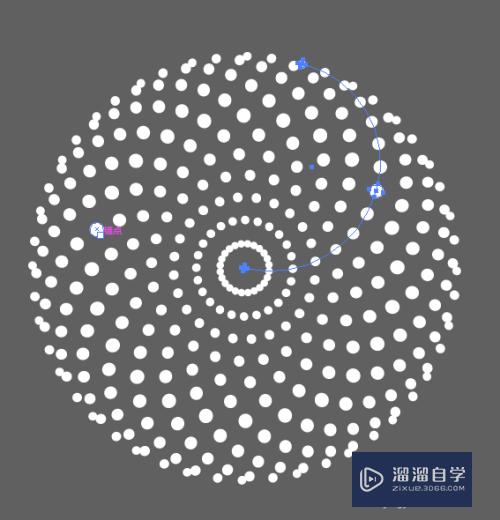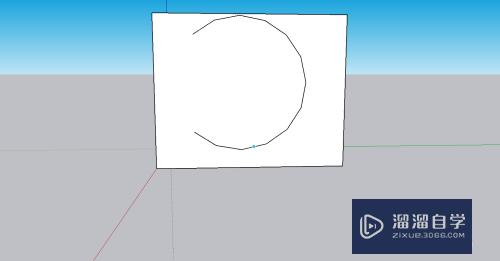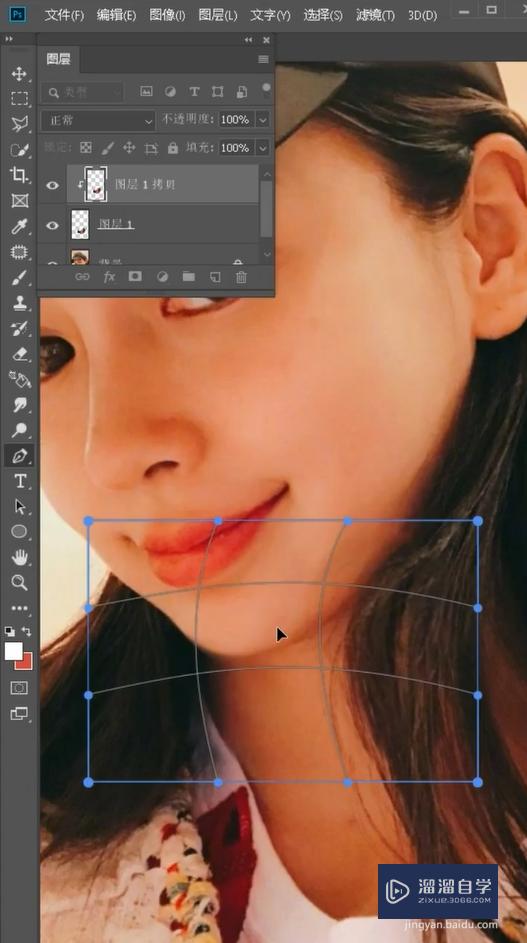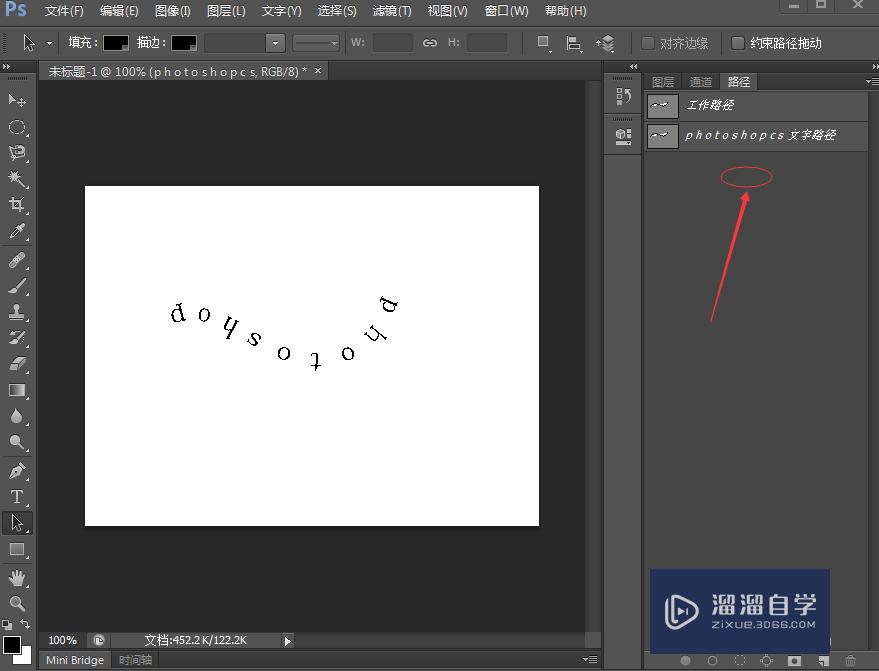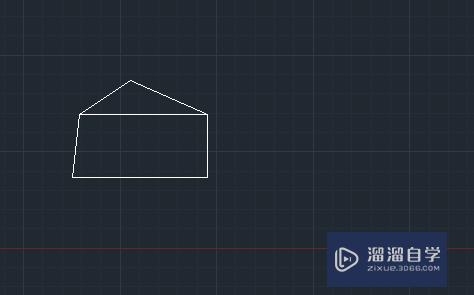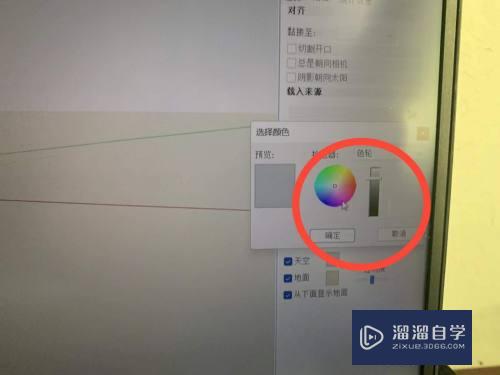C4D如何创建棒球立体模型(c4d球棍模型)优质
C4D是目前非常出色的软件。功能是目前市面上最强大的。帮助用户更好的创作视觉特效和动态图形。有时候因为工作需要。我们得制作棒球场景。那么C4D如何创建棒球立体模型?来看看小渲的方法吧!
工具/软件
硬件型号:华为MateBook D 14
系统版本:Windows7
所需软件:C4D R20
方法/步骤
第1步
首先先建立一个立方体模型。然后调整他的增高
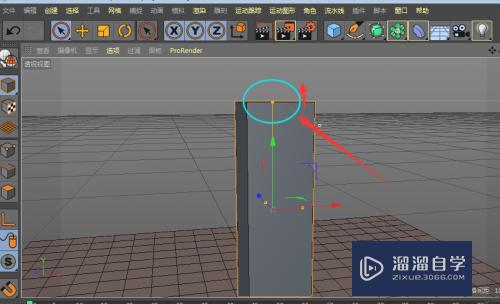
第2步
点击对象属性。将其在在分段处的Y轴属性数值增高。如图所示

第3步
然后使用框选工具。在锚点选项下。选中一圈的锚点进行调整压缩

第4步
在缩放选项下。就可以将四个锚点处的模型压缩放大了

第5步
可以在正视图中。对每一圈的点全部进行调整。按照棒球的曲线进行位置以及长度的调整。做出棒球的效果

第6步
样式有了后。再对他添加一个细分曲面。这样一个棒球棒的效果就做出来了。

以上关于“C4D如何创建棒球立体模型(c4d球棍模型)”的内容小渲今天就介绍到这里。希望这篇文章能够帮助到小伙伴们解决问题。如果觉得教程不详细的话。可以在本站搜索相关的教程学习哦!
更多精选教程文章推荐
以上是由资深渲染大师 小渲 整理编辑的,如果觉得对你有帮助,可以收藏或分享给身边的人
本文标题:C4D如何创建棒球立体模型(c4d球棍模型)
本文地址:http://www.hszkedu.com/61850.html ,转载请注明来源:云渲染教程网
友情提示:本站内容均为网友发布,并不代表本站立场,如果本站的信息无意侵犯了您的版权,请联系我们及时处理,分享目的仅供大家学习与参考,不代表云渲染农场的立场!
本文地址:http://www.hszkedu.com/61850.html ,转载请注明来源:云渲染教程网
友情提示:本站内容均为网友发布,并不代表本站立场,如果本站的信息无意侵犯了您的版权,请联系我们及时处理,分享目的仅供大家学习与参考,不代表云渲染农场的立场!